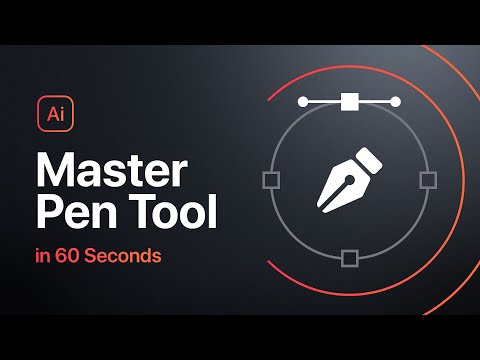यदि आप किसी ब्लॉग के लिए Tumblr का उपयोग करते हैं, तो आप स्पष्टीकरण, मज़ेदार कैप्शन जोड़ने के लिए या अपने सभी फ़ॉलोअर के साथ अपनी पोस्ट को फिर से साझा करने के लिए अपनी पोस्ट को रीब्लॉग कर सकते हैं। यदि आप Tumblr पर अपने द्वारा पोस्ट की गई किसी चीज़ को रीब्लॉग करना चाहते हैं, तो आपको केवल "रीब्लॉग" बटन पर क्लिक करके उस पोस्ट को ढूँढ़ने और उसे रीब्लॉग करने की आवश्यकता है।
कदम
2 में से भाग 1 अपना ब्लॉग पोस्ट ढूँढना

चरण 1. अपने टम्बलर खाते में लॉग इन करें।
Tumblr.com पर जाएं और लॉग इन करें। एक बार लॉग इन करने के बाद, आप स्वचालित रूप से अपने डैशबोर्ड पर आ जाते हैं। यह वह जगह है जहां आप अपने द्वारा किए गए पोस्ट और आपके द्वारा अनुसरण किए जाने वाले अन्य सभी ब्लॉग देखते हैं। अपनी खुद की पोस्ट खोजने के कुछ तरीके हैं। पहला तरीका यह है कि आप अपने डैशबोर्ड को तब तक नीचे स्क्रॉल करें जब तक कि आपको कोई ऐसी पोस्ट न मिल जाए जिसे आपने बनाया है या फिर से ब्लॉग किया है।
- आपका डैशबोर्ड आपके द्वारा अनुसरण किए जाने वाले ब्लॉग के सभी पोस्ट के न्यूज़फ़ीड की तरह है।
- अपने ब्लॉग का URL अपने ब्राउज़र में टाइप करें, और अपने ब्लॉग पर जाएँ। अपने टम्बलर पेज को देखने का यह दूसरा तरीका है।

चरण 2. “खाता” पर क्लिक करें।
" ऊपरी दाएं कोने में छह चिह्न हैं। एक व्यक्ति की तरह दिखने वाले 5वें पर क्लिक करें; यदि आप इस पर अपना माउस घुमाते हैं तो यह "खाता" कहेगा। आप पेंसिल की तरह दिखने वाले "पोस्ट" बटन के बगल में, स्क्रीन के ऊपर दाईं ओर इस छोटे, व्यक्ति के आकार के आइकन पर क्लिक करके अपनी खुद की पोस्ट पा सकते हैं। यह एक छोटा ड्रॉप डाउन मेनू लाता है, जिसमें से आप "पोस्ट" विकल्प पर क्लिक कर सकते हैं।
यदि आप इस पर क्लिक करते हैं, तो आपको दूसरी स्क्रीन पर लाया जाएगा जो कि आपके डैशबोर्ड की तरह दिखती है, लेकिन इसमें केवल आपके द्वारा बनाए गए या रीब्लॉग किए गए पोस्ट होंगे। यह, अधिकांश लोगों के लिए, अपनी खुद की पोस्ट खोजने का पसंदीदा तरीका है।

Step 3. अपने ब्लॉग के नाम पर क्लिक करें।
यह आपको आपके ब्लॉग फ़ीड पर रीडायरेक्ट करेगा। यह बिल्कुल डैशबोर्ड जैसा दिखता है लेकिन यह आपके द्वारा अनुसरण किए जाने वाले ब्लॉग के बजाय आपकी सभी पोस्ट हैं।

चरण 4. स्क्रॉल करें जब तक कि आपको वह पोस्ट न मिल जाए जिसे आप रीब्लॉग करना चाहते हैं।
यदि आप किसी पुरानी पोस्ट को रीब्लॉग करना चाहते हैं, तो उसे अपने ब्लॉग होमपेज पर टैग्स का उपयोग करके या तब तक स्क्रॉल करके खोजें जब तक कि आप उसे ढूंढ न लें। आपकी प्राथमिकताओं और आपने कितनी पोस्ट की हैं और कितनी देर पहले आपने वह पोस्ट किया था जिसे आप रीब्लॉग करना चाहते हैं, के आधार पर इसमें समय लग सकता है।
यदि यह पिछले कुछ घंटों की हाल की पोस्ट है, तब तक स्क्रॉल करें जब तक कि आपकी अपनी पोस्ट आपके डैशबोर्ड पर न आ जाएं।
2 का भाग 2: अपनी खुद की पोस्ट को फिर से ब्लॉग करना

चरण 1. "रिब्लॉग" बटन देखें।
एक बार जब आपको वह पोस्ट मिल जाए जिसे आप रीब्लॉग करना चाहते हैं, तो "रीब्लॉग" बटन का उपयोग करें, जो दो विपरीत दिशा वाले तीरों की तरह दिखता है और पोस्ट के निचले दाएं भाग में दिखाई देता है (यदि आप अपने ब्लॉग या किसी और के ब्लॉग पर हैं), यह उनकी थीम के आधार पर थोड़ा अलग दिख सकता है)।
- पोस्ट के नीचे 3 आइकन हैं: तीन बिंदु (…), एक गियर और 2 तीर। तीर रीब्लॉग बटन हैं।
- वैकल्पिक रूप से, अपने डैश को नीचे स्क्रॉल करते समय आप रीब्लॉग आइकन पर माउस ले जा सकते हैं और "alt" दबा सकते हैं और स्वचालित रूप से रीब्लॉग करने के लिए क्लिक कर सकते हैं।
- यदि आप कमेंट्री जोड़ना चाहते हैं, तो Alt+Reblog का उपयोग करना छोड़ दें, और अपने इच्छित नोट्स जोड़ें। यदि आपको इससे परेशानी है, तो अपने ब्लॉग पर जाकर, पोस्ट को ढूँढ़ने और वहाँ से उसे रीब्लॉग करने का प्रयास करें।

चरण 2. रीब्लॉग बटन पर क्लिक करें।
आप जो पोस्ट चाहते हैं उसे खोजें, और रीब्लॉग बटन को तब तक दबाए रखें जब तक कि वह हरा न हो जाए। एक नया मेनू दिखाई देगा जो आपको एक कैप्शन जोड़ने की अनुमति देगा, साथ ही पोस्ट को आपकी कतार या ड्राफ्ट में सहेज देगा। जब आप तैयार हों, तो "Reblog" कहने वाले नीले बटन पर क्लिक करें। यदि आपने पोस्ट को अपने ड्राफ़्ट या अपनी कतार में नहीं जोड़ा है, तो यह तुरंत पोस्ट हो जाएगी, और आपके ब्लॉग पर दिखाई देगी।
- बस उस रीब्लॉग बटन पर क्लिक करें और आप अपने टम्बलर पर पहले से मौजूद किसी भी पोस्ट को रीब्लॉग कर देंगे।
- आप जो चाहें टैग/टिप्पणियां जोड़ें।

चरण 3. एक प्रोमो पोस्ट बनाएं।
यदि आप अपने URL को फिर से ब्लॉग करना चाहते हैं ताकि आपको अधिक अनुयायी मिलें, तो आप वह कर सकते हैं जिसे प्रोमो पोस्ट कहा जाता है। आपको फॉलो करने, आपको प्रोमोट करने, या कुछ और करने के लिए एक संदेश के साथ, #(आपका URL यहां) टाइप करें और अपना ब्लॉग चुनें। फिर पोस्ट करें।
टिप्स
- Tumblr के मोबाइल संस्करण पर भी यही निर्देश और निर्देश लागू होते हैं।
- जब रीब्लॉग से अनुयायियों को प्राप्त करने की बात आती है तो टैग बहुत मदद करते हैं। अधिक लोकप्रिय, बेहतर।
- Tumblr पर खुद को रीब्लॉग करने के लिए, आपको सबसे पहले एक पोस्ट बनानी होगी। अपनी पहली पोस्ट बनाने के लिए, अपने डैश के शीर्ष पर जाएं और वह प्रारूप चुनें जिसमें आप अपनी पोस्ट को रखना चाहते हैं (पाठ, वीडियो, चित्र, ऑडियो आदि…) और सामग्री बनाएं। एक बार जब आप तैयार हो जाएं, तो इसे पोस्ट करें।
चेतावनी
- बीच में कुछ भी नहीं के साथ लगातार विद्रोह अनुयायियों को परेशान कर सकता है, इसलिए सावधानी बरतें।
- Tumblr पर खुद को रीब्लॉग करना आम तौर पर तब तक लोकप्रिय नहीं है जब तक कि आपके पास कोई विशिष्ट कारण न हो, जैसे कि आपके द्वारा पहले कही गई किसी चीज़ को जोड़ना।